如何在 iPhone 上禁用低數據模式
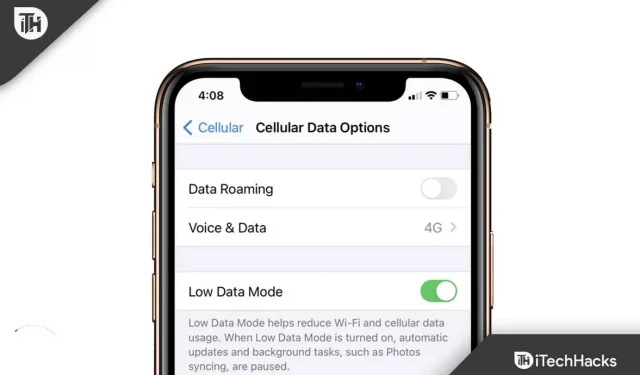
如果您在蜂窩數據方面受到互聯網套餐的限制,iPhone 上的低數據模式會非常有用。通過使用流量節省模式來減少應用程序和 iPhone 消耗的數據量,您可以顯著減少每月費用。雖然這看起來是一個很棒的功能,但您將無法自動更新應用程序或下載可能使用大量數據的大文件。
所以有時候我們需要關閉這個功能,但卻無法做到,因為我們不知道 iPhone上關閉低數據模式的具體方法。因此,我們隨時為您提供幫助。本指南將告訴您 如何關閉 iPhone 上的低流量模式。那麼我們來看看指南吧。
內容:
- 1 iPhone 中的低數據模式是什麼?
- 2 低數據模式如何工作?
- 3 如何禁用 iPhone 上的低數據模式(移動數據)
- 4 如何在 iPhone 上禁用 WiFi 的低數據模式
- 5 誰應該使用低數據模式?
- 6 為什麼要使用低數據模式?
iPhone 中的低數據模式是什麼?
如果您像人們通常那樣等到有 Wi-Fi 時才做某些事情,請記住這一點。這將阻止自動更新、後台任務和照片同步,這些可能會消耗 Wi-Fi 和蜂窩網絡上的大量數據。數據仍然可以使用;此設置只是限制了一些不必要的數據使用。
然而,雖然如果一直打開它可以節省昂貴的數據流量,這似乎很愚蠢,但重要的是要知道 iPhone 並不是為處理較少的數據而設計的。許多已安裝的應用程序也有可能無法正常運行。如果您始終啟用此設置,您可能必須在 iOS 體驗中做出一些嚴重的妥協。
低數據模式如何工作?
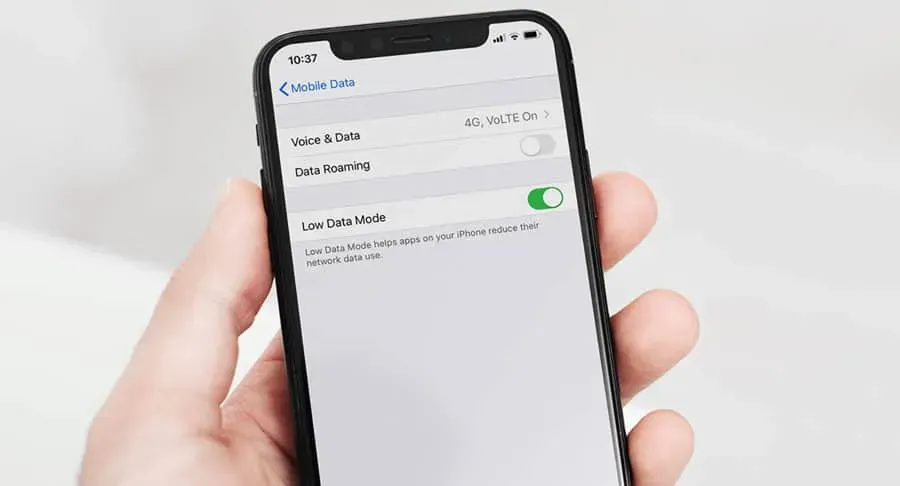
當低數據模式打開時,您的 iPhone 會不斷檢查更新並將文件同步到 iCloud 等設備。然而,當這些文件通過互聯網傳輸時,數據會被消耗。如果您過度使用流量有限的蜂窩套餐,流量會很快增加。
您可以在 iPhone 上打開低數據模式,以阻止執行其中一些任務,從而減少數據使用量,以便您可以將其用於其他目的。
如何禁用 iPhone 上的低數據模式(移動數據)
在 iOS 13 中,蘋果引入了“低數據模式”,這在很多方面對用戶都有好處。通過按流量計費的連接,由於蜂窩網絡和 Wi-Fi 使用量減少,用戶能夠保存寶貴的數據。但如果出於某種原因您想在 iPhone 上禁用此功能,請務必遵循以下修復:
- 首先,點擊 iOS 設備主屏幕上的設置圖標。
- 從設置菜單中,選擇移動數據。
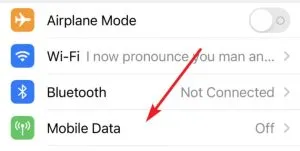
- 然後點擊移動數據下方的移動數據選項選項。
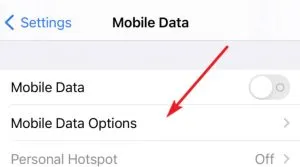
- 最後,您可以通過點擊切換開關來關閉 iOS 設備上的低數據模式。
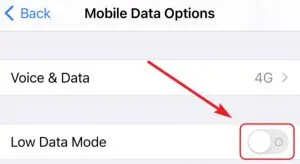
如何在 iPhone 上禁用 WiFi 的低數據模式
大多數人在使用 Wi-Fi 網絡時不會在 iPhone 上啟用此功能。但如果您之前不小心啟用了此功能,請務必按照以下步驟在連接到 Wi-Fi 網絡時關閉 iPhone 上的低數據模式:
- 在 iOS 設備的主屏幕上,點擊“設置”應用程序。
- 從設置菜單中選擇 Wi-Fi。
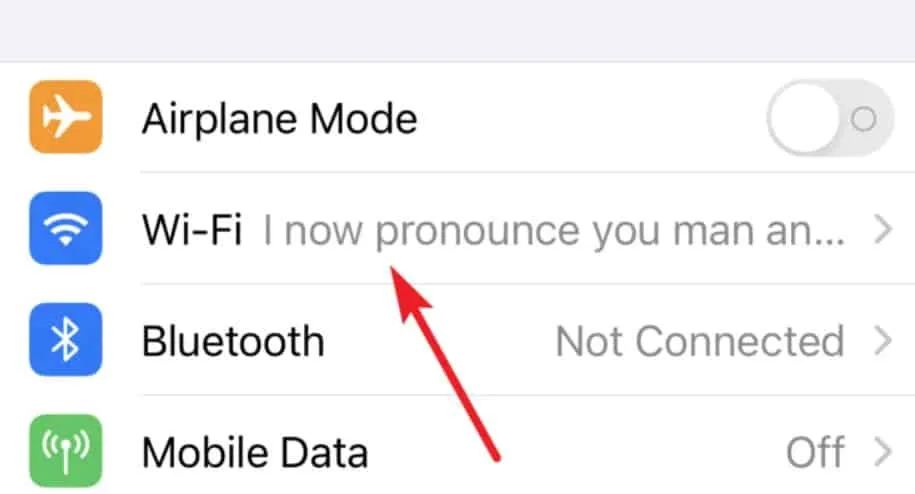
- 觸摸菜單項左側的信息圖標 (i)。
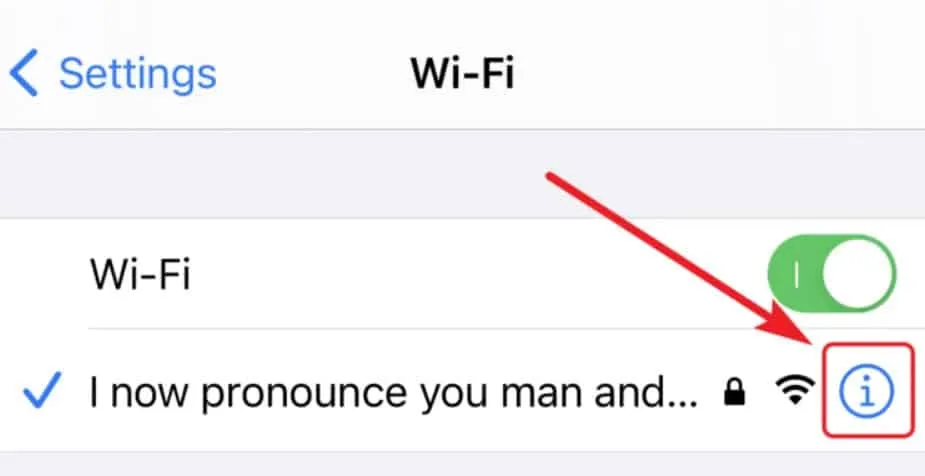
- 單擊 WiFi 的切換開關可關閉低數據模式。
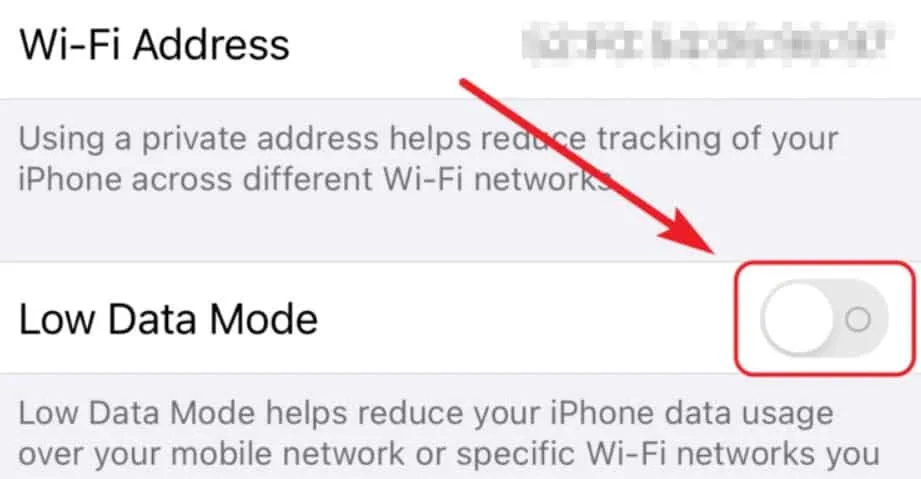
- 數據傳輸恢復後,您的 iOS 設備將不再需要手動下載應用程序更新。此外,您可能還會注意到網頁的加載時間有所改善。
誰應該使用低數據模式?
任何關心數據使用的人都應該使用低數據模式。隨著智能手機使用大量數據的能力越來越強,當計費周期結束時,這些數據可能會變得更加昂貴。
例如,如果您使用的數據用於路線、電子郵件和網頁瀏覽等活動,而這些活動經常超出每月數據限制,則您必須每月為應用程序更新和照片同步等活動支付額外費用。
為什麼要使用低數據模式?
如果您希望超出數據使用限制並希望避免額外費用,低數據模式是一個不錯的選擇。如果您使用的數據量超過每月數據限額,您將需要支付超額費用。
此外,當數據使用量過高時,運營商會對其進行限制,這可能會導致下載速度變慢,並導致視頻流等數據密集型任務變得困難。
來自作者的表
因此,以下是如何關閉 iPhone 上的低流量模式。我們希望本指南對您有所幫助。同時,如果您想了解更多有關此主題的信息,請在下面發表評論並告訴我們。



發佈留言